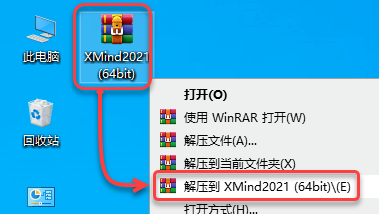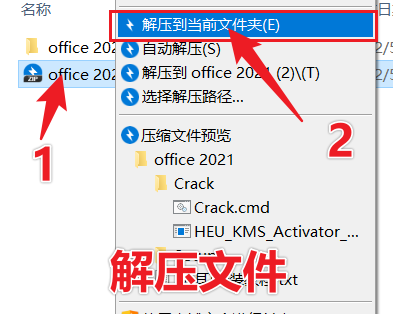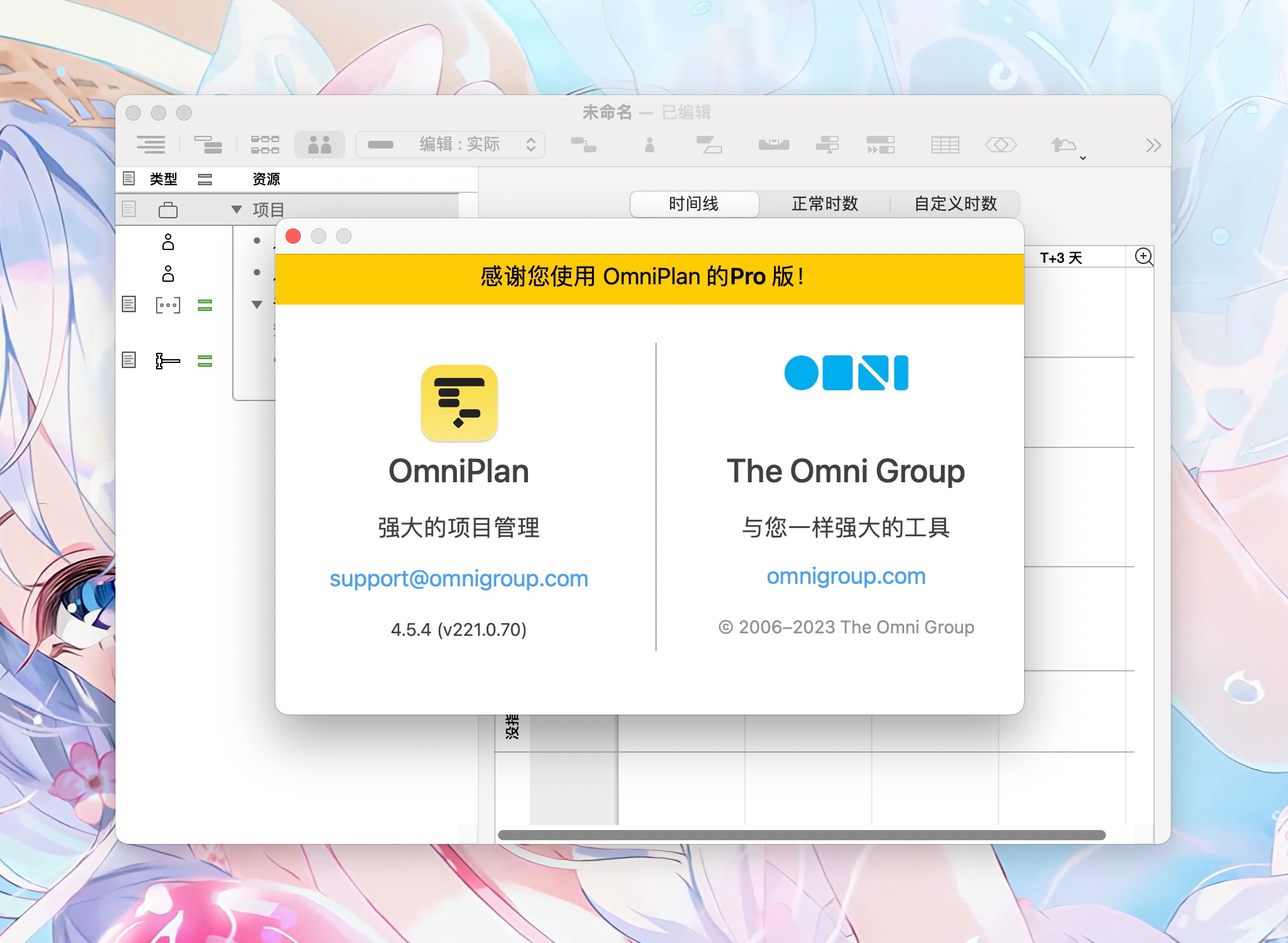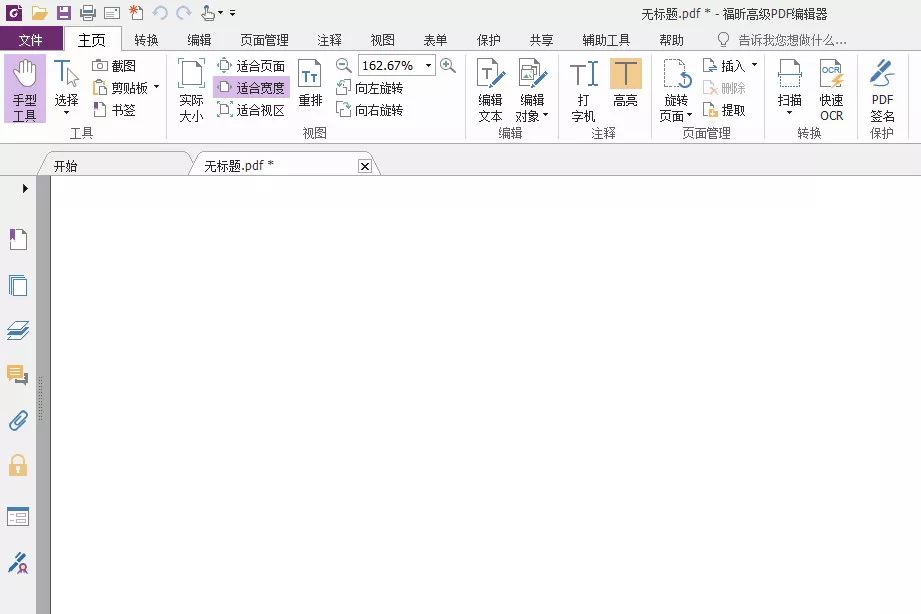Acrobat Pro DC 2022下载及安装教程
Adobe Acrobat 是由Adobe公司开发的一款PDF(Portable Document Format,便携式文档格式)编辑软件。知识兔借助它,您可以以PDF格式制作和保存你的文档 ,知识兔以便于浏览和打印,或使用更高级的功能。
安装步骤
1.鼠标右击【Acrobat Pro DC2022(64bit)】压缩包选择【解压到 Acrobat Pro DC2022(64bit)】。
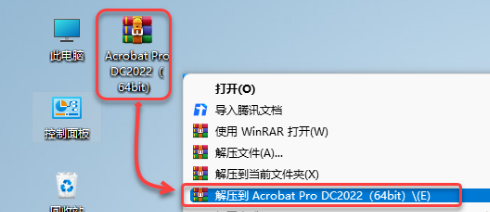
2.安装包解压中……
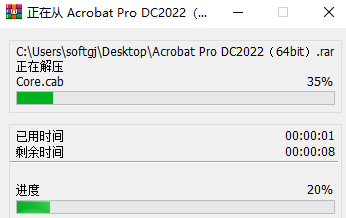
3.解压完成后,知识兔双击打开解压后的【Acrobat Pro DC2022(64bit)】文件夹。
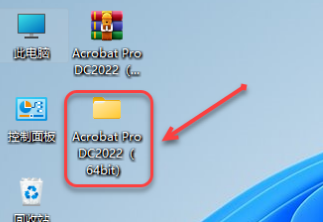
4.鼠标右击【Set-up】选择【以管理员身份运行】。
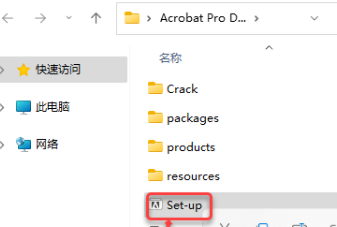
5.知识兔点击【文件夹图标】,知识兔点击【更改位置】。
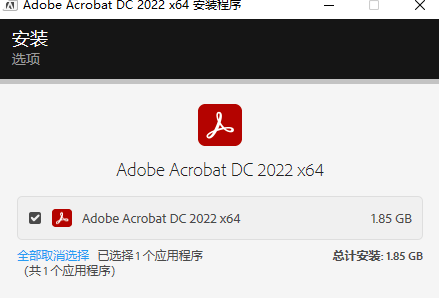
6.①知识兔点击需要安装的磁盘(我这里选择D盘,不建议安装在C盘);②知识兔点击【新建文件夹】;③选择并将新建的文件夹重命名为【DC2022 】;④知识兔点击【确定】。
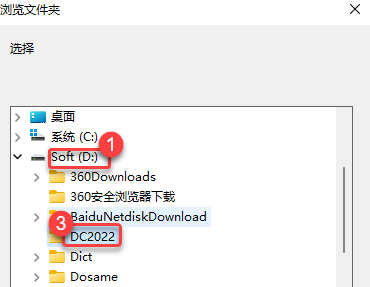
7.知识兔点击【继续】。
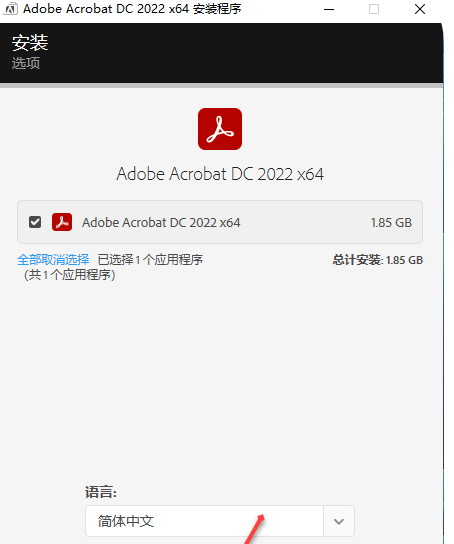
8.软件安装中……
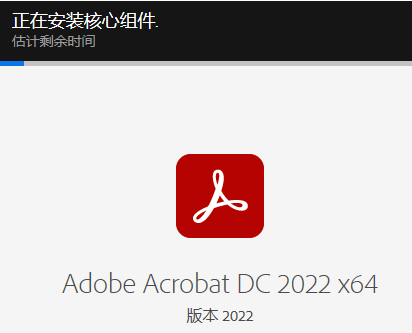
9.知识兔点击【关闭】。
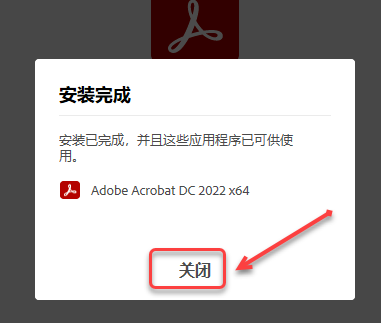
10.回到桌面打开解压后的【Acrobat Pro DC2022(64bit)】文件夹,知识兔双击打开【Crack】文件夹。
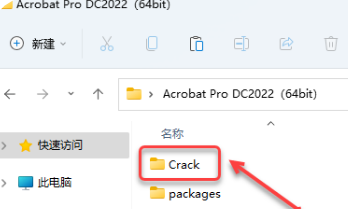
11.全选该文件夹下所有文件,鼠标右击选择【复制】。
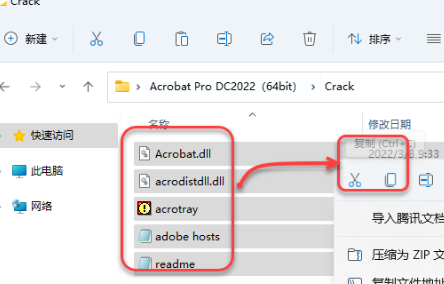
12.回到桌面,鼠标右击【Acrobat Pro DC】选择【打开文件所在位置】。
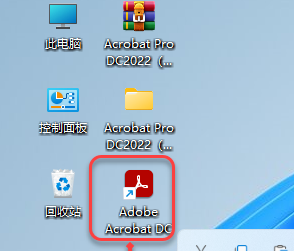
13.在空白处鼠标右击,知识兔点击【粘贴】。
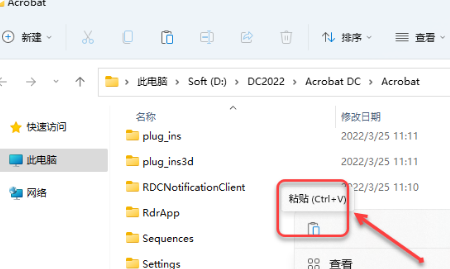
14.知识兔点击【替换目标中的文件】。
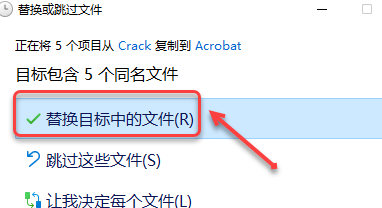
15.知识兔双击桌面【Adobe Acrobat DC】图标启动软件。
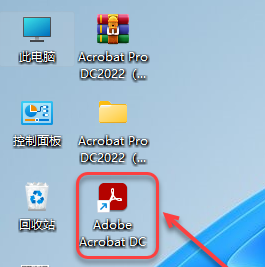
11.安装成功!
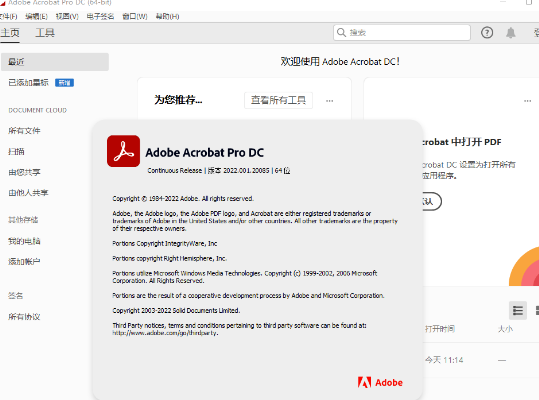
下载仅供下载体验和测试学习,不得商用和正当使用。